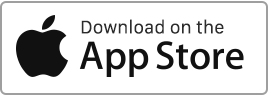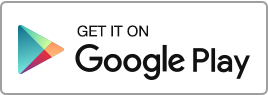Creare una intervento Per aggiungere un intervento, segui questi semplici passaggi: Vai alla sezione “Interventi” e poi clicca su “Nuovo intervento”. Per ogni intervento, puoi inserire le seguenti informazioni: La persona incaricata della manutenzione o altri, possono ricevere una notifica non appena l’intervento viene creato. Gli inquilini connessi a Rentila possono visualizzare gli interventi dal loro account. Hanno anche la possibilità di creare un’intervento in capo al locatore. Sia il locatore che gli inquilini interessati possono aggiungere commenti e documenti a un intervento in corso. Il locatore può contrassegnare l’intervento come completato. Una volta completata l’intervento, hai la possibilità di Leggi di piú
Archivi Mensili: Giugno 2024
Creare, modificare o eliminare una lettura del contatore
Creare una lettura del contatore Per aggiungere una nuova lettura del contatore, segui questi passaggi: Vai alla sezione “Strumenti”, poi clicca su “Lettura del Contatore” e infine sul pulsante “Nuova Lettura”. Per ogni nuova lettura, puoi inserire: elemento interessato, posizione interessata, numero del contatore, tipo di contatore, data e periodo, valori delle letture vecchie e nuove per calcolare il consumo, prezzo unitario, importo, documenti associati. Aggiungi la spesa per il consumo alla sezione “Finanze” Una volta creata la lettura, puoi aggiungerla alla sezione “Finanze” creando: O una spesa recuperabile, che verrà presa in considerazione durante la riconciliazione delle spese/ conguaglio Leggi di piú
Letture dei contatori
In questa sezione, puoi creare e gestire le letture dei contatori (elettricità, acqua, riscaldamento) per le tue proprietà immobiliari. Hai la possibilità di eseguire le seguenti operazioni: Puoi filtrare le voci in base a diversi criteri come il proprietario, la proprietà o il tipo. Inoltre, hai la possibilità di esportare le voci utilizzando l’azione “Esporta” disponibile in fondo alla tabella.
Crea, modifica o elimina un nuovo viaggio
Creare un viaggio Per aggiungere un nuovo viaggio, segui questi passaggi: Vai alla sezione “Strumenti”, poi clicca su “Viaggi” e infine sul pulsante “Nuovo Viaggio”. Per ogni nuovo viaggio, puoi inserire: Aggiungi l’importo delle spese di viaggio alla sezione “Finanze” Una volta creato il viaggio, puoi aggiungerlo alla sezione “Finanze” creando una spesa deducibile. Modificare un viaggio Se desideri modificare un viaggio esistente, vai alla sezione “Strumenti”, poi “Viaggi”, clicca sull’azione “Modifica” a destra del viaggio interessato, apporta le modifiche necessarie e poi clicca su “Salva”. Eliminare un viaggio Per eliminare un viaggio, vai alla sezione “Strumenti”, poi “Viaggi”, clicca Leggi di piú
Creare, modificare o eliminare un’attività
Creare un’attività Per aggiungere una nuova attività, segui questi semplici passaggi: Vai alla sezione “Attività” e clicca su “Nuova Attività”. Per ogni attività, puoi inserire le seguenti informazioni: L’attività può essere unica (con una data specifica) o ricorrente (ogni mese o ogni anno in una data specifica). Ogni persona assegnata all’attività riceverà una notifica alla sua creazione e alla data di scadenza. È importante notare che solo gli inquilini connessi e con accesso a Rentila riceveranno notifiche via email. Gli inquilini connessi a Rentila possono visualizzare e completare le loro attività dal loro account. Hanno anche la possibilità di creare Leggi di piú
Creare un documento
Per aggiungere un documento, segui questi semplici passaggi: Vai alla sezione “Documenti” e poi clicca su “Nuovo Documento”. Per ogni documento, puoi inserire le seguenti informazioni: I formati di file accettati sono: Word, Excel, PDF, OpenOffice e immagini (GIF, JPG, PNG). Informazione. Per digitalizzare i tuoi documenti, hai due opzioni: Condivisione dei documenti Hai la possibilità di condividere documenti con i tuoi inquilini. Quando condividi un documento, puoi scegliere di condividerlo con: Attenzione! Controlla bene come imposti la condivisione per evitare di condividere documenti riservati con un ampio pubblico.
Creare un modello di documento personalizzato (contratto di locazione, di garanzia, ecc.)
Per creare un modello di documento (contratto di locazione, garanzia, ecc.), segui questi semplici passaggi: Vai alla sezione “Documenti”, poi clicca su “Miei Modelli” e infine sul pulsante “Nuovo Modello”. Quando crei un modello personalizzato, questo sostituirà il modello predefinito dello stesso tipo fornito da Rentila. Per ogni proprietà, puoi creare un solo modello per tipo di contratto di locazione. Per ogni modello, puoi inserire le seguenti informazioni: Quando personalizzi un modello, hai la possibilità di modificare i seguenti elementi: Tag Hai la possibilità di utilizzare Tag precompilati, disponibili sulla destra. Ogni tag contiene informazioni specifiche dal tuo account, come Leggi di piú
Miei modelli
In questa sezione, puoi gestire i tuoi modelli di documenti personalizzati, come i modelli di contratto di locazione o i modelli di documenti di garanzia. I modelli che crei sostituiranno i modelli automatici predefiniti. Quando crei un modello personalizzato, questo sostituisce il modello predefinito dello stesso tipo fornito da Rentila. Hai la possibilità di eseguire le seguenti azioni:
Firma digitale del contratto di locazione
Per avviare la procedura di firma, vai al modulo di creazione/modifica del contratto di locazione, quindi alla scheda “Firma”. Prima di iniziare, assicurati di aver inserito correttamente le email e i numeri di telefono mobile di tutti i firmatari. Ecco, in pochi semplici passaggi, il processo di firma digitale su Rentila: Importante! Esistono tre diversi tipi di firma elettronica: semplice, avanzata e qualificata. Anche se tutte e tre sono legalmente ammissibili, solo la firma elettronica qualificata beneficia della presunzione di affidabilità. La firma elettronica semplice è attualmente il tipo di firma più comunemente usato. Oggi, la stragrande maggioranza delle firme Leggi di piú
Firma digitale dell’inventario
Per avviare la procedura di firma, vai al modulo di creazione/modifica dell’inventario, scheda Firmatari. Prima di iniziare, assicurati di aver inserito correttamente gli indirizzi email e i numeri di telefono mobile di tutti i firmatari. Puoi firmare il documento online in pochi semplici passaggi. Una volta firmato il documento, questo verrà bloccato. Il locatore, gli inquilini e i garanti potranno quindi scaricarlo in formato PDF. Importante! Esistono tre diversi tipi di firma elettronica: semplice, avanzata e qualificata. Anche se tutte e tre sono legalmente ammissibili, solo la firma elettronica qualificata beneficia della presunzione di affidabilità. La firma elettronica semplice è Leggi di piú
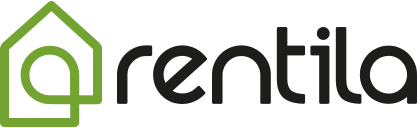
 Usa Rentila, consuma meno carta e fa la tua parte per l’ambiente. Per evitare la deforestazione e ridurre il consumo di carta.
Usa Rentila, consuma meno carta e fa la tua parte per l’ambiente. Per evitare la deforestazione e ridurre il consumo di carta.